| Linux Tips | |
|
MP3データを作成するには 北浦訓行 |
|
一般に、MP3のデータはオーディオCDに入っている曲を変換して作成する。オーディオCDの曲をMP3にするには、最初にCDのデータをWAV形式として吸い出し(CDのリップ)、次にWAVデータをMP3データに変換する(MP3へのエンコード)。
CDからデータの吸い出しを行うソフトウェアをCDリッパーと呼ぶ。ここでは、「cdparanoia」を例に説明する。
cdparanoiaは、http://www.xiph.org/paranoia/からダウンロードできる。ソースファイルとバイナリファイルの両方がダウンロード可能だ。また、RPMパッケージを配布しているディストリビューションでは、そちらを利用するのが簡単で確実だ。ここでは、ソースファイルをダウンロードして、インストールする。
# tar zxvf cdparanoia-III-alpha9.8.src.tgz |
cdparanoiaには、libcdda_interface.so.0ライブラリが必要なので、/etc/ld.so.confファイルを開いてlibcdda_interface.so.0が置かれている/usr/local/libを追加する。
/usr/X11R6/lib |
次に、ldconfigコマンドを実行して変更をシステムに反映させる。
# ldconfig |
以上でcdparanoiaのインストールは終了だ。以下のコマンドを実行して、リストが表示されれば動作していることになる。
$ cdparanoia -Q ←CDをスキャンしてリストを表示 |
例えば、最初の曲(トラック1)を吸い出すには、以下のコマンドを実行する。
$ cdparanoia 1 ←作成されるファイル名はcdda.wav |
CDに入っている曲を全部吸い出すには、以下のコマンドを実行する。
$ cdparanoia -B 1- ←作成されるファイル名はtrack??.cdda.wav(??にはトラックの番号が入る) |
次に、吸い出したデータをMP3に変換する。WAV形式のファイルをMP3形式に変換するソフトウェアをMP3エンコーダと呼ぶ。ここでは、「午後のこ〜だ」を例に説明する。
午後のこ〜だ(現在は「誰彼の午後」という名称になっている)は、ソースコードのみが公開されている。午後のこ〜だのWebサイト(http://homepage1.nifty.com/herumi/soft.html)からgogo239b.tgzをダウンロードする。
午後のこ〜だをmakeするには、nasmが必要となるので、あらかじめダウンロードしておく。nasmのWebサイト(http://www.web-sites.co.uk/nasm/)の[Where is it?]をクリックし、リストアップされているダウンロードサイトから適当な場所を選択して、RPMファイル(リンク先のFTPサイトの/binaries/linux/i386-libc6/nasm-0.98-1.i386.rpm)をダウンロードする。インストールは、以下のように行う。
# rpm -ihv nasm-0.98-1.i386.rpm |
ダウンロードした午後のこ〜だのインストールは、以下の手順で行う。
# tar zxvf gogo239b.tgz |
先ほど作成した.wavファイルをMP3に変換するには、以下のコマンドを実行する。
$ gogo track01.cdda.wav |
また、以下のように-deleteオプションを付けると、MP3変換後に.wavファイルを削除してくれる。.wavファイルは非常に大きいので、削除した方がいいだろう。
$ gogo track01.cdda.wav -delete |
コマンドラインから使用するCDリッパーおよびMP3エンコーダを説明したが、X Window Systemで吸い出し、エンコード、再生までを行うことができるGripなどのソフトウェアもある。
Gripは、エンコーダとして午後のこ〜だなども指定できるほか、GUIですべての操作が可能なので便利だ。GripのWebサイト(http://www.nostatic.org/grip/)からはRPMパッケージもダウンロードできるので試してみるといいだろう。RPMパッケージでインストールできない場合は、午後のこ〜だなどと同様にソースファイルからインストールする。
# tar zxvf grip- |
インストールが終了したら、ktermなどからgripコマンドを実行する。なお、午後のこ〜だを使用する場合は、[Config]タブをクリックして[MP3]タブのEncoderを[gogo]に変更する。
あとは、[Tracks]タブをクリックし、吸い出すトラックを右クリックで選択し(リストの右端にチェックマークが付く)、[Rip]タブの[Rip+Encode]ボタンをクリックすると、一気にMP3データが作成できる。作成されたデータは、~/mp3ディレクトリに保存される。
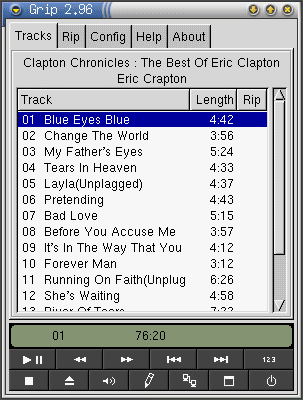 |
| Gripの画面。CDDBというCDのデータベースにアクセスする機能があるので、アーティスト名や曲名なども表示される |
| Linux Tips Index |
| Linux Squareフォーラム Linux Tipsカテゴリ別インデックス |
|
- 【 pidof 】コマンド――コマンド名からプロセスIDを探す (2017/7/27)
本連載は、Linuxのコマンドについて、基本書式からオプション、具体的な実行例までを紹介していきます。今回は、コマンド名からプロセスIDを探す「pidof」コマンドです。 - Linuxの「ジョブコントロール」をマスターしよう (2017/7/21)
今回は、コマンドライン環境でのジョブコントロールを試してみましょう。X環境を持たないサーバ管理やリモート接続時に役立つ操作です - 【 pidstat 】コマンド――プロセスのリソース使用量を表示する (2017/7/21)
本連載は、Linuxのコマンドについて、基本書式からオプション、具体的な実行例までを紹介していきます。今回は、プロセスごとのCPUの使用率やI/Oデバイスの使用状況を表示する「pidstat」コマンドです。 - 【 iostat 】コマンド――I/Oデバイスの使用状況を表示する (2017/7/20)
本連載は、Linuxのコマンドについて、基本書式からオプション、具体的な実行例までを紹介していきます。今回は、I/Oデバイスの使用状況を表示する「iostat」コマンドです。
|
|




